Invitar a un miembro del equipo a un proyecto en Finanzas de portafolio
Objetivo
Invitar a un miembro del equipo al equipo del proyecto en Finanzas de portafolio.
Fondo
Los miembros del equipo pueden ser invitados a un proyecto de Finanzas de portafolio en la sección Equipo de la página del proyecto.Por lo general, le recomendamos que solo invite a las personas que trabajan en su organización al equipo del proyecto. Invitar a un miembro del equipo les permitirá ver todos los ítems de costos, salas de licitaciones, salas de contratos e información financiera asociada con el proyecto.
Aspectos a tener en cuenta
- Permisos de usuario requeridos:
- Acceso "limitado" al proyecto o superior.
Nota: Los usuarios con permisos "Limitados" solo pueden agregar miembros del equipo a un proyecto al que tienen acceso.Además, solo pueden asignar permisos de acceso "Limitados" a los nuevos miembros del equipo (a menos que los miembros del equipo estén creando o administradores de la compañía).
- Acceso "limitado" al proyecto o superior.
Pasos
- Desde la página del proyecto, desplácese hasta la sección Equipo.
- Haga clic en el icono más .
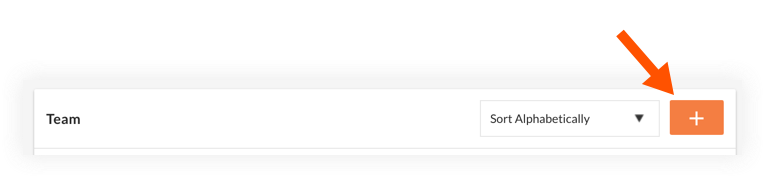
- Puede invitar a un miembro del equipo existente o invitar a alguien que aún no está en Finanzas de portafolio. Siga los pasos a continuación:
Para invitar a un miembro del equipo existente:
- Marque la casilla de verificación junto a la persona a la que desea invitar al proyecto.
- Haga clic en el menú desplegable para seleccionar si debería tener permisos "Limitado" o "Acceso completo" al proyecto.
Nota: Los usuarios con permisos de "Acceso limitado" podrán ver todos los documentos y Salas de licitaciones a los que se les ha otorgado acceso. NO verán los hitos, los comentarios y la información de actividad del proyecto. - Opcional: Marque la casilla de verificación junto a "Notificar por correo electrónico" para notificar a su miembro del equipo que se está agregando al proyecto.
- Haga clic en Agregar.
Para invitar a un nuevo miembro del equipo:
- Haga clic en Invitar a nuevo miembro del equipo.
- Ingrese la siguiente información:
- Nombre
- Apellido
- Dirección de correo electrónico
- Haga clic en el menú desplegable Permisos del proyecto para seleccionar si deben tener permisos "Limitados" o "Acceso completo" al proyecto.
Nota: Los usuarios con permisos de "Acceso limitado" podrán ver todos los documentos y Salas de licitaciones a los que se les ha otorgado acceso. NO verán los hitos, los comentarios y la información de actividad del proyecto. - Haga clic en Agregar.

